能保持原分辨率插入到Outlook邮件中,支持PNG、JPEG、BMP、GIF等图片格式。此前你在Outlook邮件信息中插入一张图片,就会自动将图片转换为96ppi分辨率以减少邮件体积。Outlook特性调整:允许发送......
Outlook邮件搜索 邮件搜索不完整
工作中经常使用Outlook收发邮件,同时也经常需搜索邮件,最近升级Outlook2016后,邮件搜索功能出现异常。
很多邮件搜索不到,还有的搜索不完整.
以下是收集到的解决方法:
方法一:确认Outlook加载项是否添加Search选项
1.打开Outlook,点击左上角的文件,然后点击“选项”
2.在弹出的“Outlook选项”对话框左侧,选择“加载项”,再点击右侧最下面的“转到”:
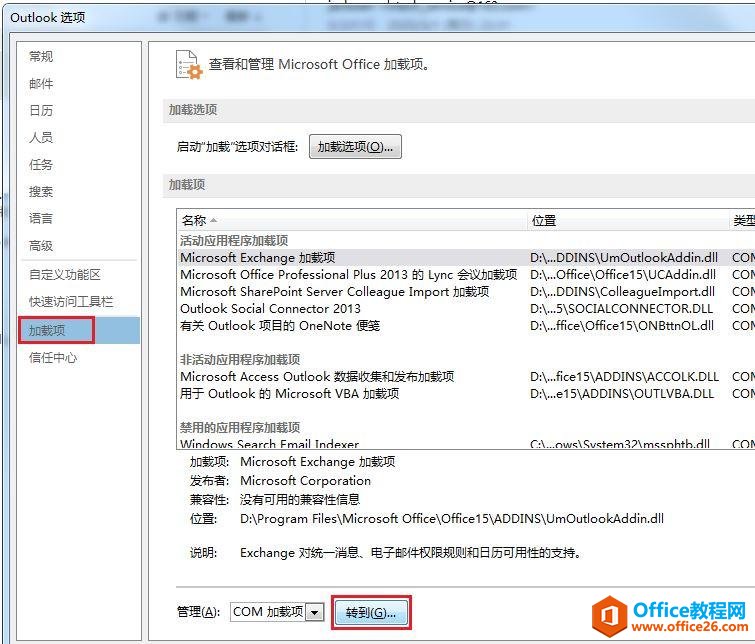
3、确认有没有“WindowsSearchEmailIndex”选项并是否勾选,是否显示为“已加载”:
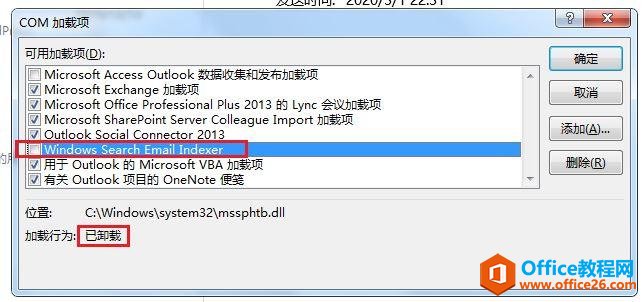
4、若没有该选项或显示为“已卸载”,则表示没有成功加载Search项,Outlook使用普通搜索功能,导致邮件内容搜索不完整
5、先“删除”该选项再通过“添加”按钮重新添加Search加载项并确保成功加载即可,否则继续后面步骤。
方法二:重建索引
1、“索引选项”中显示“索引完成”,且“索引位置”对话框中的邮箱数据都有勾选上,且确认“WindowsSearchEmailIndex”已加载,但邮箱仍搜索不完整,则单击“索引选项”对话框中的“高级”按钮:
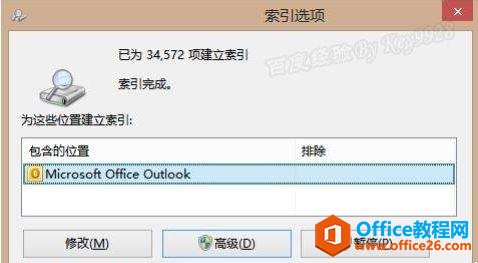
2、索引选项“高级选项”对话框中单击“重建”按钮:
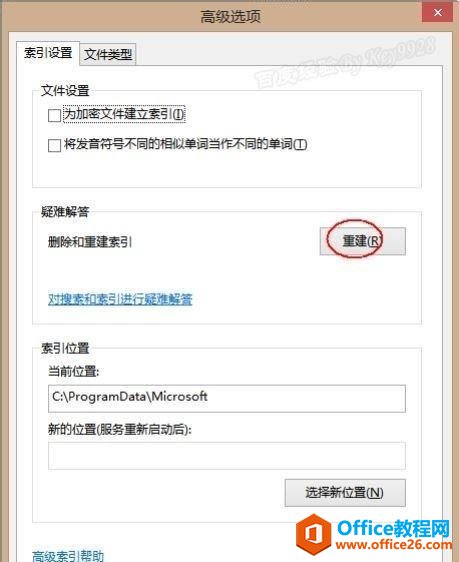
3、弹出“重建索引”对话框提示重建索引可能需要很长时间,单击“确定”按钮即可
方法三、删除ost缓存数据文件
1、若以上文件都试过了,那但outlook中邮件搜索仍然不完整,则可能是数据文件有问题。这里的数据文件包含OST缓存数据和PST本地数据,此类问题一般是OST缓存文件有问题。
2、打开Outlook,点击最左上角的“文件”,在信息下单击“帐户设置”,再次选择“帐户设置”:
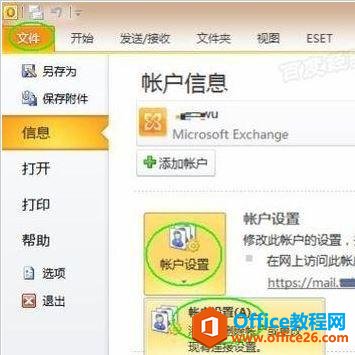
3、在打开的“帐户设置”对话框中切换到“数据文件”,并选择C盘所在的OST数据文件,再单击“打开文件位置”按钮:
4、在打开的文件夹窗口中,默认已经选择了.ost邮件缓存文件。关闭Outlook,再直接delete删除即可:
5、然后,再打开outlook和控制面板中的“索引选项”重建索引,应该可以建立完整的索引了,待索引完毕后outlook邮箱中就应该可以正常搜索邮件了。
相关文章
- 详细阅读
- 详细阅读
-
如何获取网易VIP邮箱教师节特权详细阅读

电子邮箱作为大家日常工作的重要工具,相信大家想必都有那么几个吧?不过,免费邮箱的安全性与稳定性始终令人担忧,特别是超大附件过期问题一定困扰着大家吧。这次,网易vip邮箱的教......
2021-11-13 252 网易VIP邮箱
-
msg文件怎么打开详细阅读

msg文件的打开方法:1、使用outlook邮件客户端软件(outlook2003\2007\2010以及最新的outlook2013格式)首先需要安装下载一个outlook软件,直接双击msg文件即可打开查看邮件内容2、最新版本foxmail或其......
2021-11-13 86 MSG文件
- 详细阅读



